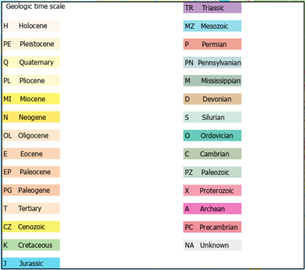HOW TO
Hinzufügen von Text zu einem Legendenmuster in ArcGIS Pro
Zusammenfassung
Eine Kartenlegende besteht aus einem Legendenmuster und einem erläuternden Text, der zur Darstellung von Features auf der Karte verwendet wird. Jeder Feature-Layer wird mit einer eigenen Farbe oder Form dargestellt. In manchen Fällen ist es notwendig, einen erläuternden Text zu einem Legendenmuster hinzuzufügen, um die Symbole auf der Karte zu identifizieren.
In ArcGIS Pro werden Legendenmuster standardmäßig aus der Symbolisierung gerendert, die für den Feature-Layer festgelegt wurde. Es können nur die Form und die Farbe des Legendenmusters bearbeitet werden. Es gibt kein Werkzeug zum Hinzufügen von erläuterndem Text in das Legendenmuster. Es gibt jedoch Workarounds. In diesem Artikel werden drei Workarounds beschrieben, mit denen einem Legendenmuster in ArcGIS Pro erläuternder Text hinzugefügt werden kann. In diesem Artikel wird die Abkürzung für das geologische Alter in der Legende "Geologic time scale" als Beispiel verwendet.
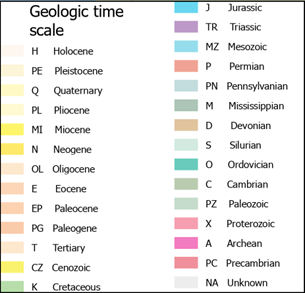
Vorgehensweise
Festlegen eines Wertes für Versatz X
- Öffnen Sie das ArcGIS Pro-Projekt.
- Doppelklicken Sie in der Layout-Ansicht im Bereich Inhalt auf den Legendenelement-Layer, um den Bereich Legendenelement formatieren zu öffnen.
- Klicken Sie im Bereich Legendenelement formatieren auf die Registerkarte Textsymbol, und erweitern Sie den Knoten Position.
- Geben Sie für Versatz X einen beliebigen negativen Wert ein, um den erläuternden Text nach links in das Legendenfeld zu verschieben. In diesem Beispiel ist der Versatz X auf -20 festgelegt.
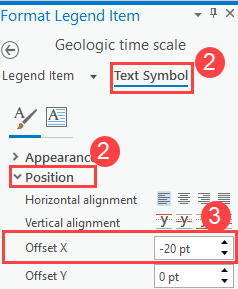
Hinweis: Klicken Sie bei Bedarf auf die Registerkarte Legendenelement im Bereich Legendenelement formatieren und dann auf Einzüge, um den Einzug für Layer-Name, Überschriften oder Klassen im Legendenfeld zu ändern.
Die Abkürzungen für das geologische Alter werden dem Legendenmuster hinzugefügt.
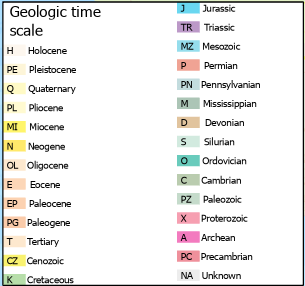
Hinweis: Um den erläuternden Text in das Legendenmuster einzubeziehen, können Sie auch die Musterbreite vergrößern. Blenden Sie dazu den Knoten Größenanpassung ein, der sich auf der Registerkarte Legendenelement im Bereich Legendenelement formatieren befindet Der vollständige erläuternde Text wird dem Legendenmuster hinzugefügt..
In Grafik konvertieren
Die Konvertierung der Legende in eine Grafik ermöglicht eine bessere Steuerung der einzelnen Elemente in der Legende, wie beispielweise die Größenänderung, das Verschieben und Löschen der Elemente.
- Öffnen Sie das ArcGIS Pro-Projekt.
- Klicken Sie in der Layout-Ansicht im Bereich Inhalt mit der rechten Maustaste auf den Legenden-Layer, und wählen Sie In Grafik konvertieren aus.
- Verschieben Sie die Platzierung des erläuternden Textes so, dass er in das Legendenmuster passt.
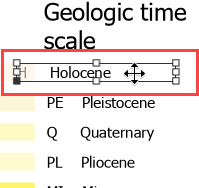
- Klicken Sie mit der rechten Maustaste auf den Text, und wählen Sie Anordnen und dann In den Vordergrund aus, um den Text über dem Legendenmuster zu platzieren.

- Klicken Sie erneut mit der rechten Maustaste auf den Legenden-Layer, und klicken Sie auf Gruppierung aufheben, nachdem Sie den Text verschoben haben.
Hinweis: Durch die Konvertierung der Legende in eine Grafik werden die Verknüpfungen zwischen der Karte und der Legende aufgehoben. Die Änderungen, die Sie an der Karte nach der Konvertierung in eine Grafik vorgenommen haben, werden in der Legende nicht wiedergegeben. Stellen Sie sicher, dass an der Karte alle Änderungen vorgenommen wurden, bevor Sie die Legende in eine Grafik konvertieren.
Ein Textelement hinzufügen
In Fällen, in denen der Text, der dem Legendenmuster hinzugefügt werden soll, nicht im erläuternden Text enthalten ist, können Sie ein Textelement zum Legendenmuster hinzufügen. Anweisungen hierzu finden Sie unter ArcGIS Pro: Hinzufügen von Grafiken, Text und Bildern in einem Layout.
Artikel-ID: 000027838
Unterstützung durch ArcGIS-Experten anfordern
Beginnen Sie jetzt mit dem Chatten